Grafičku karticu možemo nazvati najzahtjevnijim i najsklonijim uređajima modernog računala. Impresivan je broj znakova koji ukazuju na njegov skori kvar, ali ako ih primijetite na vrijeme i poduzmete mjere, možete izbjeći potrebu za kupnjom nove opreme.
Znakovi "umiruće" video kartice
Neispravnost grafičkog adaptera može biti očita ili očita ili latentna. Ako se u prvom slučaju potreba za popravkom pojavi sama od sebe, tada u drugom možda nećete primijetiti nastali problem koji će u budućnosti dovesti do kvara. Stoga bi svaki korisnik to trebao moći znati i znati što treba raditi u različitim situacijama.
Razlog 1: Sustav se ne pokreće
Najočitiji znak neispravnog rada grafičke kartice je nemogućnost pokretanja sustava. Na prvi pogled može se činiti da se računalo počelo pokretati i da će se uskoro potpuno uključiti, budući da se svi obožavatelji vrte. No, uskoro BIOS emitira karakterističan zvučni signal, a na monitoru se prikazuje potpuno crna slika. Taj je problem najčešće povezan s grafičkim adapterom, ali ne uvijek s njegovom kvarom.

Prvi korak je provjeriti je li grafička kartica pravilno povezana s matičnom pločom. Da biste to učinili, morate ukloniti poklopac kućišta i provjeriti okreće li se ventilator uređaja kad je računalo uključeno. Ako nije, preporučuje se sljedeće:
- Provjerite je li adapter potpuno umetnut u matičnu ploču. To bi trebali dokazivati posebni zasuni.
- Provjerite je li priključeno dodatno napajanje ako to zahtijeva model vaše video kartice i ako ima odgovarajući konektor. Kabel mora dolaziti iz napajanja.
- Moguće je da su kontakti začepljeni. U ovom slučaju, umjesto sjajne zlatne boje, možete vidjeti tamne mrlje i drugu prljavštinu. Za čišćenje je najučinkovitije koristiti običnu gumicu ili alkohol. Ni pod kojim uvjetima se ne smije koristiti uobičajena voda, jer će to onemogućiti uređaj.
Opisane preporuke zahtijevaju određenu vještinu i ne preporučuju se običnim korisnicima. Ako niste sigurni možete li se nositi sa zadatkom, obratite se servisnom centru.
Ako gornji koraci nisu pomogli i ako ste sigurni da je uređaj ispravno povezan sa sustavom, problem leži u ploči. U tom ćete slučaju morati kontaktirati stručnjaka za dijagnozu i popravak.
Pročitajte također: Simptomi oštrice čipa video kartice
Razlog 2: Izgled artefakata i pruga
Drugi najvažniji znak približavanja smrti video kartice je pojava artefakata i pruga na monitoru. Mogu se pojaviti u različitim oblicima i u različito vrijeme rada računala, ali gotovo uvijek su uzrokovane nepravilnim radom grafičkog modula. Međutim, to se ne smije miješati s mrtvim pikselima, što ukazuje na problem s monitorom. Na našoj web stranici nalazi se detaljan članak o dijagnozi i mogućem uklanjanju ovog kvara.
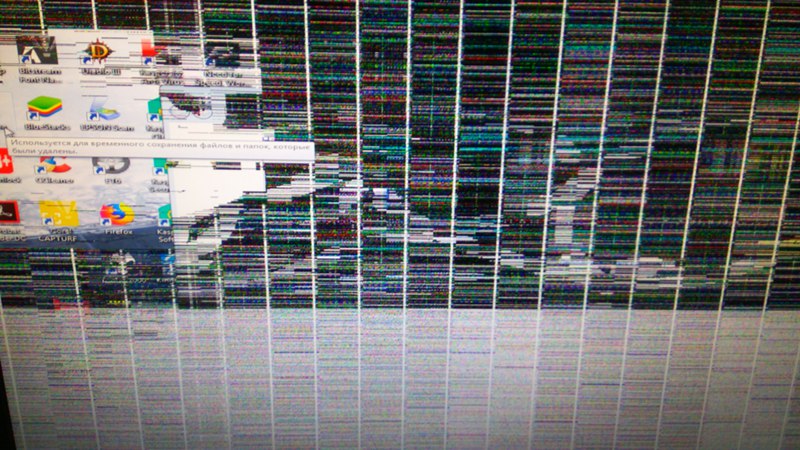
Više detalja: Kako popraviti artefakte video kartice
Razlog 3: Plavi zaslon smrti
"Plavi zaslon smrti" neslužbeni je naziv za sustavsku pogrešku sustava Windows kako ga prihvaća računalna zajednica. Njegovu pojavu prati plavi zaslon s puno tehničkog teksta, brojevima i ne najrazumljivijim opisom pogrešaka, kao i potpuno isključivanje. Ako se ova "slika" pojavi pri pokušaju instaliranja ili ažuriranja upravljačkih programa video kartica, kao i prilikom pokretanja zahtjevnih video igara i drugih 3D aplikacija, problem je u grafičkom adapteru.
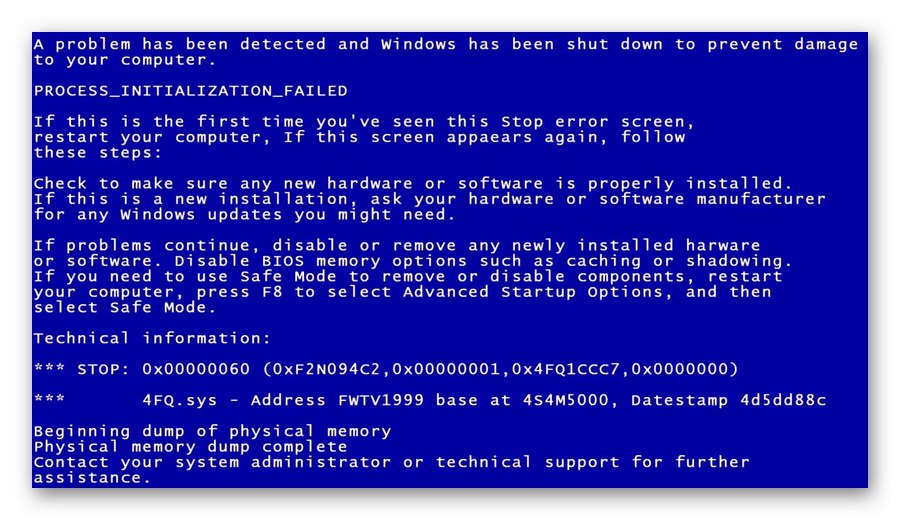
Više detalja: Rješavanje problema plavih zaslona u sustavu Windows
Razlog 4: Smanjena produktivnost
Sljedeći korak su mnogo manje očiti znakovi da je adapter na ivici kritičnog sloma. Pogoršanje performansi odnosi se na značajno usporavanje funkcija koje zahtijevaju obradu grafike. Na primjer, vaša omiljena video igra, koja je prije radila bez problema na maksimalnim grafičkim postavkama, počela se jako zamrzavati. To ukazuje na to da uređaj radi lošije i vjerovatno se približava kvaru.
Važno je napomenuti da bi to moglo biti povezano s drugim hardverom, poput procesora. Ali u ovom će se slučaju računalo zamrznuti ne samo u 3D aplikacijama, već i u bilo kojim drugim programima u kojima grafička kartica možda neće biti potrebna, na primjer u pregledniku.
Pročitajte također: Razlozi zašto se igre mogu zamrznuti
Razlog 5: Padovi u 3D aplikacijama
Video igre i druge 3D aplikacije mogu i dalje raditi stabilno i bez kvarova, ali će se automatski zatvoriti u bilo kojem trenutku. To također ukazuje na to da grafička kartica ne radi ispravno i da se može pokvariti u bilo kojem trenutku. Štoviše, kao i u prethodnom slučaju, važno je uzeti u obzir da odlaske mogu uzrokovati druge neispravnosti.
Više detalja: Rješavanje problema s rušenjem igara u sustavu Windows 10
Razlog 6: Redovito gašenje računala
Ako se računalo redovito isključuje bez ikakvih pogrešaka, mala je vjerojatnost da je to posljedica najskorije "smrti" grafičke kartice. Međutim, puno češće je to uzrokovano banalnim pregrijavanjem. Da biste riješili problem, dovoljno je temeljito očistiti video karticu i ostale komponente od prašine, a također zamijeniti termalnu pastu.

Više detalja:
Pravilno čišćenje računala ili prijenosnog računala od prašine
Zamjena termalne paste na video kartici
Kako odabrati termalnu pastu za laptop
Zaključak
Pregledali smo znakove po kojima možete razumjeti da je grafički adapter na vašem računalu slomljen ili je u kritičnom stanju. U nekim se slučajevima mogu pokazati pogrešnima i problem možete riješiti sami. Međutim, češće se morate obratiti servisnom centru radi visokokvalitetne dijagnostike i utvrđivanja mogućnosti popravka uređaja, a čak i nakon popravka nije činjenica da će grafička kartica raditi dulje vrijeme, stoga je mnogo isplativije kupiti novi model.